Все способы:
- Что делать, если ПК долго выключается
- Способ 1: Закрытие лишних процессов
- Способ 2: Решение проблем с обновлениями
- Способ 3: Устранение проблем с файлом подкачки
- Способ 4: Исправление жесткого диска
- Способ 5: Удаление вредоносного ПО
- Заключение
- Вопросы и ответы: 12
Пользователи Windows 7 порой сталкиваются со следующей неполадкой: завершение работы ОС происходит очень долго, до часа и более. Подобное поведение может быть симптомом разного рода проблем, которые мы постараемся разобрать далее.
Что делать, если ПК долго выключается
Причин, по которым может появляться рассматриваемая проблема, существует множество. Основными же являются следующие:
- идёт процесс обновления Windows;
- есть запущенные и не закрытые приложения;
- проблемы с файлом подкачки;
- проблемы с HDD;
- активность вирусного ПО.
Остальные причины долгого завершения работы представляют собой подвиды или комбинации указанных основных.
Способ 1: Закрытие лишних процессов
В подавляющем большинстве случаев источником сбоя является процесс, чаще всего пользовательский, который завис и таким образом не даёт системе отключить ПК. Дело в том, что в Виндовс 7 даже зависшие программы считаются активными, поэтому компьютер и не может выключиться, пока система не закроет их автоматически. Следовательно, решением проблемы будет закрытие зависших процессов вручную.
- Вызовите «Диспетчер задач» любым удобным способом.
Подробнее: «Диспетчер задач» в Windows 7
- Скорее всего, на вкладке «Приложения» будет присутствовать позиция со статусом «Не отвечает». Её следует выделить, кликнуть правой кнопкой мыши и выбрать пункт «Снять задачу».
- Если ничего не происходит и задача по-прежнему висит в списке запущенных, снова выделите её и вызовите контекстное меню, но теперь воспользуйтесь пунктом «Перейти к процессам». Будет открыта вкладка «Процессы» с уже выделенной задачей. Для её завершения воспользуйтесь кнопкой «Завершить процесс».
Повторно нажмите «Завершить процесс» в окне подтверждения.
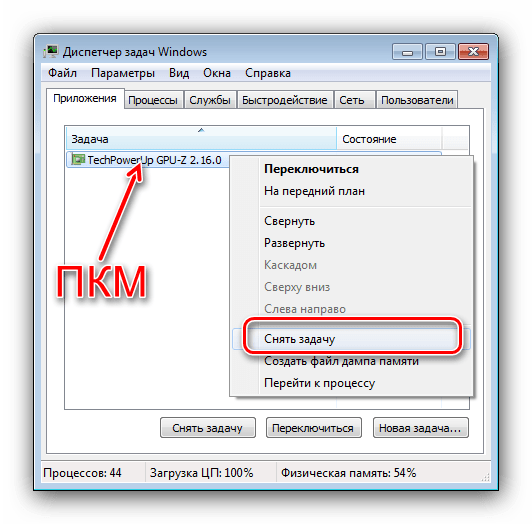
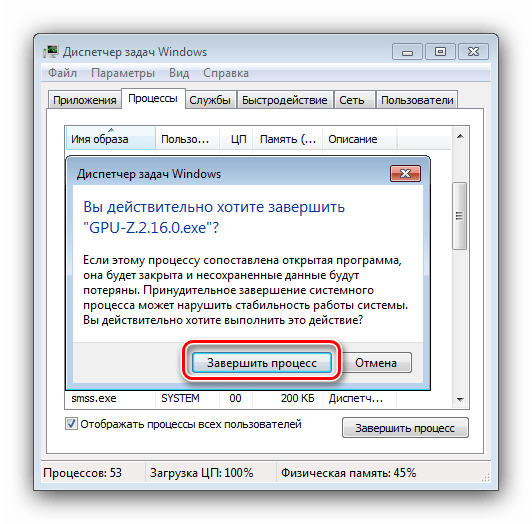
После этих действий закрывайте «Диспетчер задач» и попробуйте снова выключить компьютер – если причина проблем заключалась в зависшей программе, теперь ПК или ноутбук должны выключаться нормально.
Для того чтобы не заниматься ручным отключением, можно через системный реестр настроить время, по истечении которого ОС самостоятельно закроет проблемный процесс. Делается это так:
- Нажмите комбинацию клавиш Win+R. Появится окно, в поле ввода которого нужно напечатать команду
regeditи нажать на клавишу Enter. - Раскройте следующую ветку:
HKEY_CURRENT_USER/Control Panel/Desktop - В конечной папке раздела должны находиться файлы с именами HungAppTimeout, WaitToKillServiceTimeout, AutoEndTasks. Функции у них следующие:
Функция Описание HungAppTimeout Время, после которого программа помечается как зависшая WaitToKillServiceTimeout Задержка, после которой становится доступным отключение зависшего процесса AutoEndTasks Выдача разрешения на выключение проблемной задачи - Упомянутые выше файлы следует отредактировать, рекомендуемые параметры следующие:
Функция Необходимое значение HungAppTimeout 5000 WaitToKillServiceTimeout 2000 AutoEndTasks 1 - После внесения изменений «Редактор реестра» следует закрыть и перезапустить компьютер.

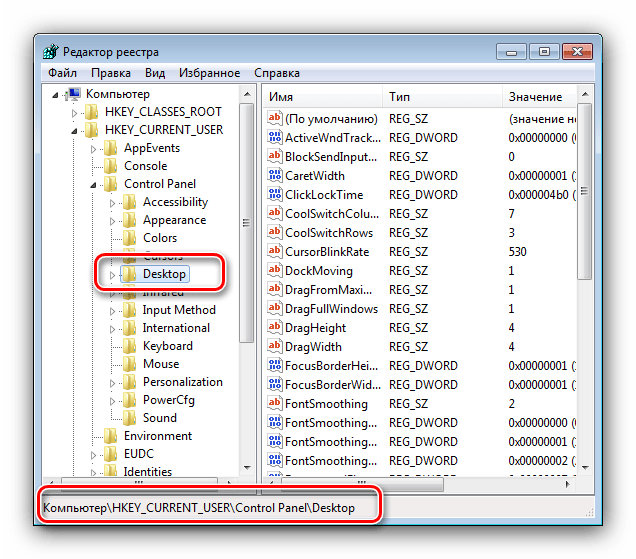
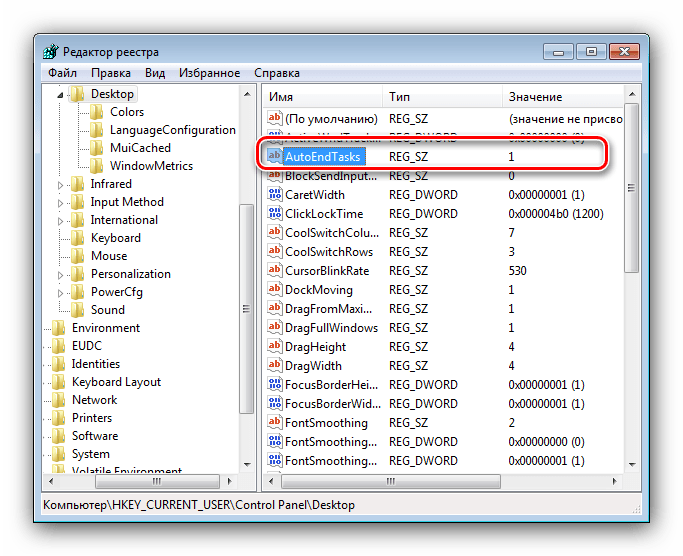

Таким образом мы ускорили закрытие зависшей программы при выключении ПК.
Способ 2: Решение проблем с обновлениями
Если при выключении компьютера в окне завершения работы видно, что идёт процесс обновлений, не исключено, что среди устанавливаемых попалось проблемное: загруженное не до конца или же повреждённое по какой-то иной причине. Кроме того, порой появляется сообщение об откате изменений, что также свидетельствует о неполадках именно с ними. Первым вариантом устранения неполадки будет выключение компьютера через кнопку и очистка кэша обновлений.
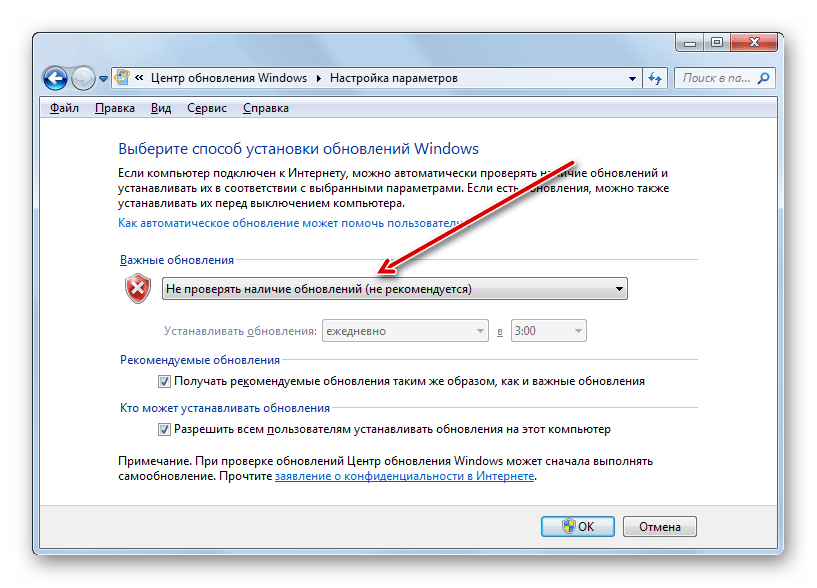
Урок: Очистка кэша обновлений Windows
Порой удаление кэшированных данных не помогает, и проблема с завершением работы по-прежнему наблюдается. В таком случае можно попробовать выполнить полное отключение обновлений.
Внимание! Деактивировать обновления следует только в самом крайнем случае, поскольку это может поставить под угрозу безопасность компьютера!
Подробнее: Отключаем обновления Виндовс 7
Способ 3: Устранение проблем с файлом подкачки
Замедлить завершение работы Виндовс 7 также может проблемный файл подкачки – область на жестком диске, которая используется в качестве расширения оперативной памяти. Он может стать причиной сбоя в случаях, когда не очищается вовремя или же испорчен, а то и вовсе отсутствует как таковой (особенно это касается бюджетных ноутбуков с малым объёмом ОЗУ). Решение проблемы очевидно – файл подкачки следует изменить или пересоздать.
Урок: Создание и изменение файла подкачки на Windows 7
Способ 4: Исправление жесткого диска
Тормозить выключение ПК может также неисправный жесткий диск – например, в накопителе наблюдается повышенный процент битых секторов, или некоторые системные процессы оказались в нестабильной области. При подозрениях на проблемы в работе винчестера его нужно продиагностировать.

Подробнее: Проверка жесткого диска на ошибки в Windows 7
Если диагностика покажет, что диск выходит из строя, его следует как можно быстрее заменить, скопировав важные данные на другой накопитель. Такая возможность, к сожалению, не всегда доступна, поэтому для начала следует попробовать исправить некоторые ошибки (например, отключение битых секторов), но нужно иметь в виду, что это всего лишь временное решение, которое не устранит проблему полностью.
Урок: Лечение жесткого диска
Способ 5: Удаление вредоносного ПО
Последняя из основных причин проблемы – присутствие в системе того или иного вида вредного программного обеспечения, не позволяющего системе нормально выключаться. Обычно таким занимаются трояны и некоторые вирусы-шифровальщики – последние опасны вдвойне, так что ради сохранности информации следует проверить компьютер и устранить угрозу.
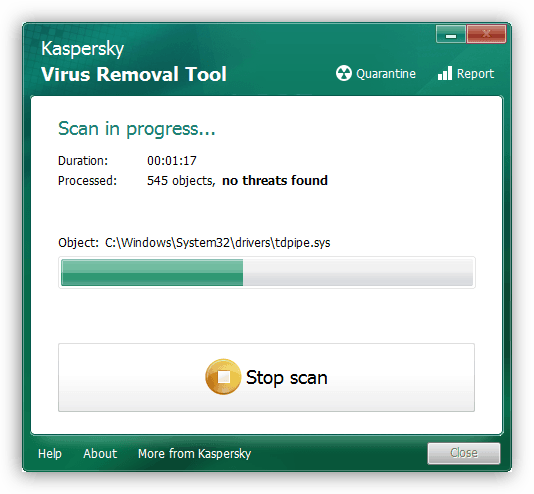
Урок: Борьба с компьютерными вирусами
Заключение
Теперь вы знаете, почему компьютер с Виндовс 7 долго не выключается, и как эту проблему можно устранить. В дальнейшем достаточно будет просто следить за состоянием системы и проводить профилактические проверки.
Наша группа в TelegramПолезные советы и помощь
| Автор | Сообщение | ||
|---|---|---|---|
|
|||
|
Member Статус: Не в сети |
Товарищ принес ноут Samsung NP350V5C-S0FRU, windows 7 максимальная. Стоит на экране «завершение работы» 10 минут (время всегда одинаковое) после этого выключается или перезагружается в зависимости от того, что выбрано. Индикатор обращения к жесткому диску в это время ничего не показывает. Ошибок в момент завершения работы (а также при включении) в журнале нет, просто все растянуто по времени, разрыв в 5-6 минут после остановки службы «планировщик классов мультимедиа», потом остановка другой службы (там по разному, если их вырубать), может она не вовремя завершается? В безопасном режиме нормально выключается. Были удалены рекламные программы, приводящие к всплывающим баннерам в браузерах, вероятно, что они изменили какие-то настройки или оставили какие-то хвосты… Проблема была до их удаления. |
| Реклама | |
|
Партнер |
|
Dick32 |
|
|
Member Статус: Не в сети |
Надо винду переустановить с нуля! И посмотреть есть ли все драйвера на железо. |
|
alex-ufa2009 |
|
|
Member Статус: Не в сети |
Винду переустановить всегда успеется. В диспетчере устройств не видно проблем, ноут работает нормально. Службы, между остановкой которых есть много времени без регистрации событий при отключении, не всегда одни и те же. |
|
tool80 |
|
|
Member Статус: Не в сети |
Может какая то служба зависает? пробовал отключить на совсем те которые долго вырубаются? |
|
zerohexen |
|
|
Member Статус: Не в сети |
alex-ufa2009 |
|
alex-ufa2009 |
|
|
Member Статус: Не в сети |
Ноут не подключен к интернету. Службы, которые были замечены рядом с простоем при выключении пробовал отключать, на их место просто встают другие. Лишние службы повырубал, сейчас пробую поочередно вырубать оставшиеся, но долго перезагружать…. Эту систему я ставил, поэтому лишних Sамсунговских прог и служб там нет, только система и дрова, без которых никак. sfc /scannow выдает по окончании: «Защита ресурсов виндовс обнаружила поврежденные файлы, но не может восстановить некоторые из них». Есть лог (windows\Logs\CBS\CBS.log), но что-то я там не могу разобраться, какие файлы не восстановились, может у кого есть опыт по чтению этого лога? |
|
zerohexen |
|
|
Member Статус: Не в сети |
alex-ufa2009 по логу видно что верификацию не проходят некоторые файлы, ты список запущенных процессов на момент выгрузки, можешь кинуть. alex-ufa2009 писал(а): Службы, которые были замечены рядом с простоем при выключении пробовал отключать, на их место просто встают другие это как ? т.е. ты отрубаеш и сервис сам перезапу-ся ? |
|
Shadow Angel |
|
|
Member Статус: Не в сети |
alex-ufa2009 |
|
mol61 |
|
|
Заблокирован Статус: Не в сети |
Shadow Angel писал(а): этот блуд быстрее систему накатить с 0 Блуд хозяина. 146%. |
|
alex-ufa2009 |
|
|
Member Статус: Не в сети |
zerohexen Цитата: Службы, которые были замечены рядом с простоем смотрю в журнале событий после перезагрузки момент отключения, например время 10:00:00 — служба Х1 остановлена, следом 10:05:00 — служба Х2 остановлена, промежуток без событий 5 минут! Лезу в службы, останавливаю Х1 и Х2, в свойствах ставлю «отключена» и перезагружаю, потом еще раз перезагружаю для верности. Смотрю события, а возле этого промежутка Х3 и Х4, если и их вырубить, то там будут Х5 и Х6. Shadow Angel, там были какие-то батники прописаны в автозагрузке и во всех нетовских ярлыках, лежали в корне С: и в папках браузеров. |
|
zerohexen |
|
|
Member Статус: Не в сети |
alex-ufa2009 писал(а): Лезу в службы, останавливаю Х1 и Х2 и смех и грех не наводит названия служб ни на что ? alex-ufa2009 писал(а): там были какие-то батники прописаны в автозагрузке и во всех нетовских ярлыках с этого и стоило начинать. |
|
alex-ufa2009 |
|
|
Member Статус: Не в сети |
Да это я схематически их сам назвал, чё тут непонятного, не переписывать же полностью, к примеру, «планировщик классов мультимедиа» и т.п. Вот иксы и заменяют названия, а индексы 1, 2, 3 и т.д. говорят о том, что разные. |
|
zerohexen |
|
|
Member Статус: Не в сети |
alex-ufa2009 писал(а): Да это я схематически их сам назвал и тем самым ввел в заблуждения и лишнюю писанину. ГРУЗИСЬ с лайва и проверяй систему. |
|
alex-ufa2009 |
|
|
Member Статус: Не в сети |
zerohexen писал(а): ГРУЗИСЬ с лайва и проверяй систему. Да все уже было вылечено и проверено до создания этой темы, в том-то и проблема, что комп нормально работает, только ненормально выключается. Диск не сыпется, единственная точка отката не пошла, так как тогда уже были эти вирусы, то есть все по новой. Придется переставлять. |
|
Godlike66 |
|
|
Member Статус: Не в сети |
alex-ufa2009 |
|
vork777 |
|
|
Member Статус: Не в сети |
alex-ufa2009 |
|
alex-ufa2009 |
|
|
Member Статус: Не в сети |
vork777, эти вещи я первым делом смотрел, так же как и очистку файла подкачки. Уже переустановил Винду. |
|
watchmaker |
|
|
Member Статус: Не в сети |
У меня такое иногда было на XP — помогало выдёргивание кабеля локальной сети. |
|
Gunslinger77 |
|
|
Member Статус: Не в сети |
alex-ufa2009 писал(а): Уже переустановил Винду. И как, помогло? |
|
alex-ufa2009 |
|
|
Member Статус: Не в сети |
Gunslinger, конечно. |
—
Кто сейчас на конференции |
|
Сейчас этот форум просматривают: нет зарегистрированных пользователей и гости: 4 |
| Вы не можете начинать темы Вы не можете отвечать на сообщения Вы не можете редактировать свои сообщения Вы не можете удалять свои сообщения Вы не можете добавлять вложения |
Свыкнуться с долгой загрузкой операционной системы намного проще, чем принять затяжной процесс завершения работы. В этом материале мы предлагаем вам совет, который позволит компьютеру на Windows 7 быстрее завершать свою работу.

Свыкнуться с долгой загрузкой операционной системы намного проще, чем принять затяжной процесс завершения работы. Придя на работу или домой, мы можем позволить себе заняться отстраненными делами, пока Винда соизволит запуститься. Но после тяжелого рабочего дня, опаздывая на транспорт или спеша в любимую кровать, нам вовсе не хочется терять минуты на созерцание неспешного процесса выключения системы. В этом материале мы предлагаем вам совет, который позволит компьютеру на Windows 7 быстрее завершать свою работу.
Проблема
Зачастую медленная выгрузка компьютера связана с файлом подкачки операционной системы.
Файл подкачки — скрытый файл или файлы на жестком диске, используемые Windows для хранения частей программ и файлов данных, не помещающихся в оперативной памяти.
При длительной работе компьютера с маленьким объемом оперативной памяти или при работе с большим количеством приложений, файл подкачки может сильно разрастись. Его удаление в процессе завершения сеанса работы компьютера и приводит к увеличению времени выключения компьютера.
Решение проблемы
Удаление файла подкачки по завершении работы отключается в редакторе реестра Windows. Для запуска редактора реестра просто введите в поисковой строке Windows
regedit.exe
.
Перейдите по древовидной системе папок к каталогу
Memory Management
.
HKEY_LOCAL_MACHINE\SYSTEM\CurrentControlSet\Control\Session Manager\Memory Management
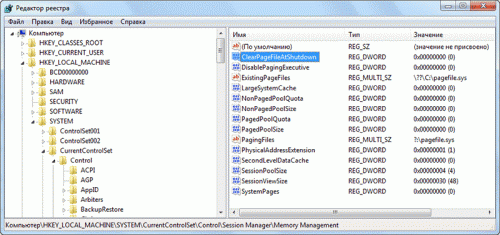
В правой части окошка найдите файл с названием ClearPageFileAtShutdown. Дважды щелкните по нему и в открывшемся окне введите значение 0.
Тем самым вы укажете операционной системе об отсутствии необходимости удаления файла подкачки при завершении работы Windows.
Результат
В итоге, выгрузка операционки станет несколько быстрей. Но обратите внимание на следующий нюанс. Файл подкачки представляет некоторую потенциальную брешь в безопасности ваших данных. Если в руки злоумышленников попадет ваш компьютер либо жесткий диск, по файлу подкачки, не удаленному при завершении работы Windows, технически подкованные специалисты смогут восстановить картину вашей работы. Этот момент не имеет значения для большинства людей, но мы не могли не предупредить вас.
А какие способы ускорения завершения работы Windows вы бы посоветовали читателям Лайфхакера? Поделитесь своими знаниями и опытом в комментариях.
Есть старенький компьютер с Windows 7 на борту. С недавних пор по каким-то неведомым причинам компьютер перестал корректно выключаться — надпись «Завершение работы» бесконечно висит и не пропадает, приходится выключать компьютер через удержание кнопки питания. Грешил на установленный Kaspersky 21.18 с патчем (а), сначала попробовал способ на форуме с изменением значения параметра «EnableDiskEvents» на 0 — не помогло. Потом и вовсе удалил Kaspersky, но это также не дало результатов.
Выполнял команду sfc /scannow, писало, что найдены и успешно восстановлены какие-то файлы. Также выполнял команду dism /online /cleanup-image /scanhealth, результат сканирования на фото. Подскажите, пожалуйста, что можно попробовать ещё?

Изменено пользователем NikitaDob
У меня тоже такая проблема была…
Если у вас зависает Компьютер при отключении или при включении, то вам нужно сделать несколько шагов.
Во первых заходите. «Панель Управления», Далее «Программы и Компоненты» и удалите все ненужные вам программы.
Во вторых заходите. «Старт», «Выполнить», напишите слово «msconfig», «Автозагрузка» и отключите все ненужные программы.
Если и это не помогает то. Сканируйте Компьютер на вирусы.
После того как вы все перепробовали и не помогло, то я вам рекомендую сделать формат компьютера, и вновь установить Windows 7 (64 bit) максимальную.
И впрочем, если у вас бывают проблемы с компьютером, то я вам рекомендую зайти в youtube.com на этот канал
И вы найдете все что вам нужно.
Вот еще видео, где подробно показывает, Как увеличить быстродействие компьютера.


